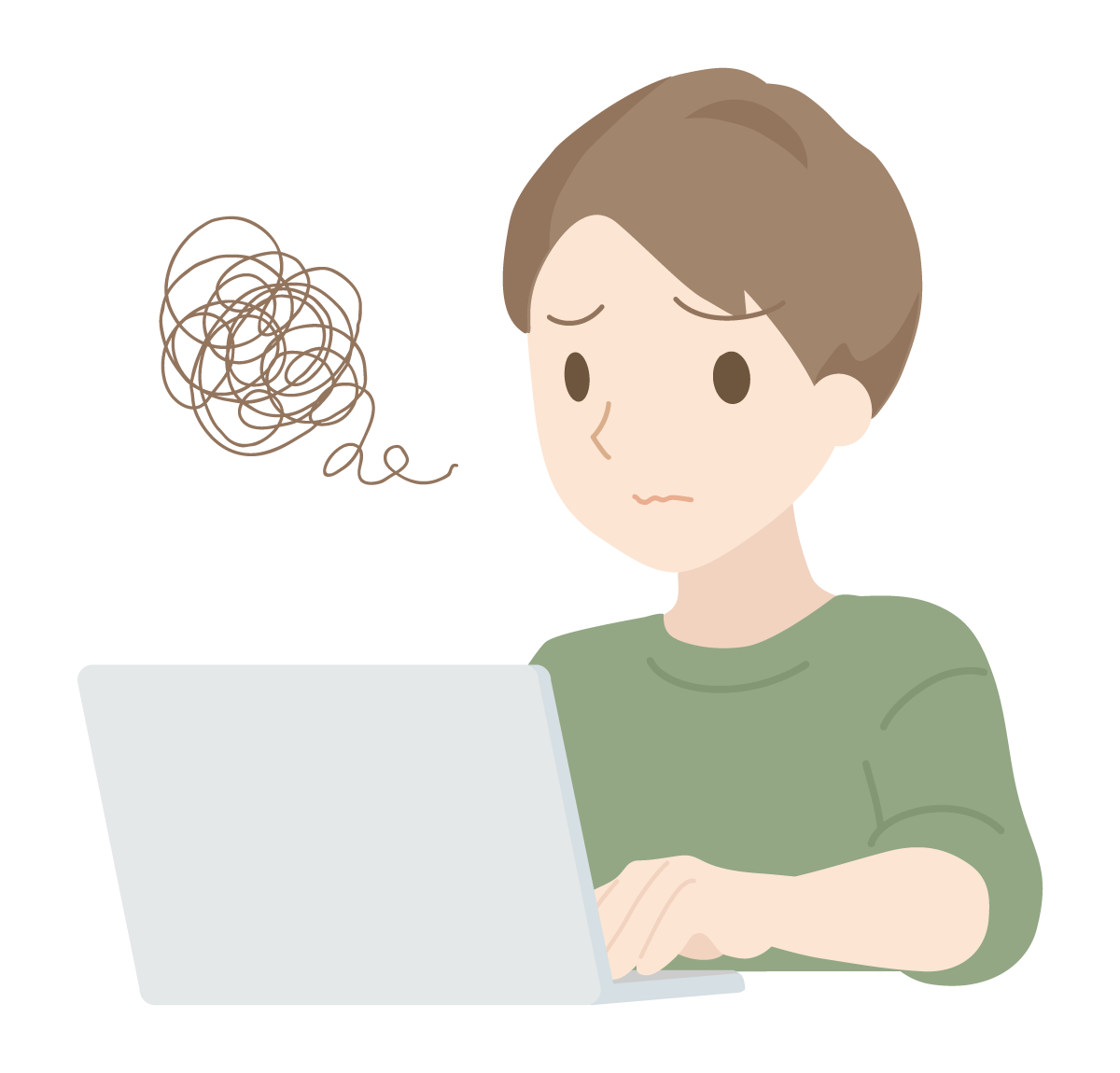
仮想通貨$STARを購入したい。
$STARは、NFTゲーム「SpeedStar」で利用できる新しい仮想通貨です。
本記事では仮想通貨$ONEを使って、$STARを購入する方法についてお伝えしていきます。
※仮想通貨$ONEは、$STARと同じハーモニーチェーン上の通貨になります。
$ONEの入手方法はこちらの記事を参照ください。
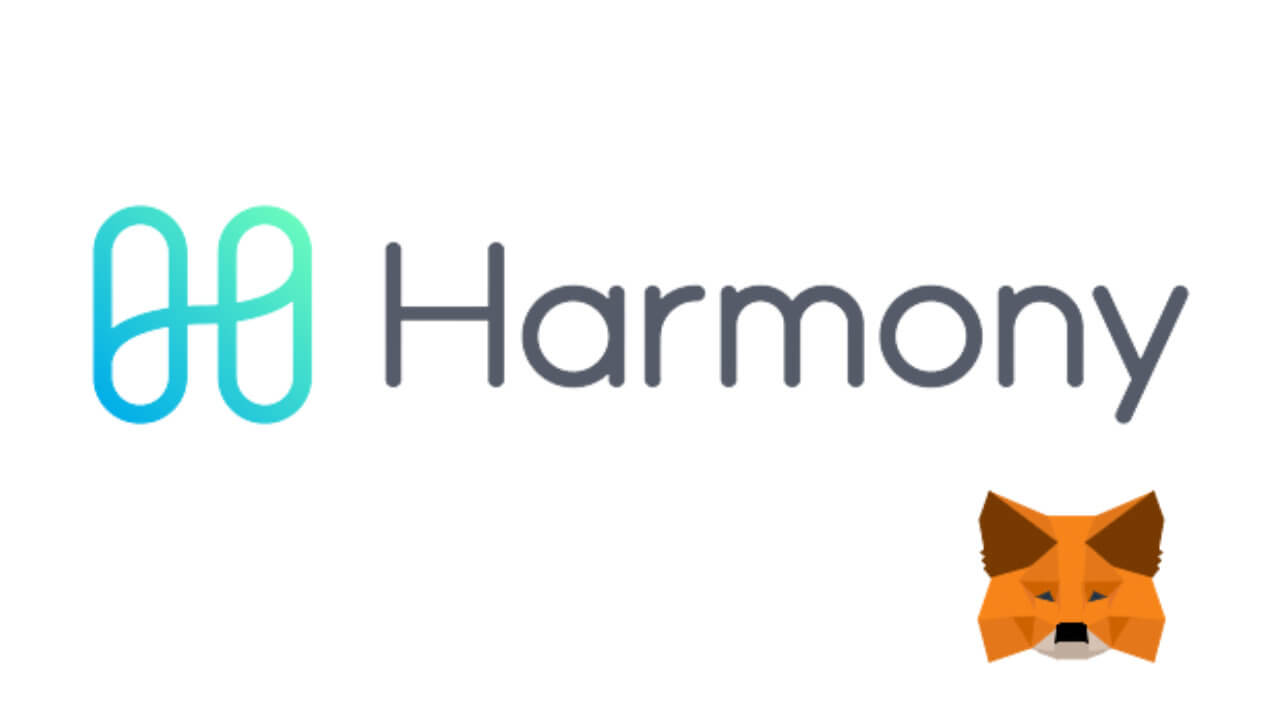
また、仮想通貨$SPEEDの購入方法も紹介しています。

仮想通貨$STARを購入する方法
分散型取引所「SushiSwap」の$STAR取引ページへアクセスします。
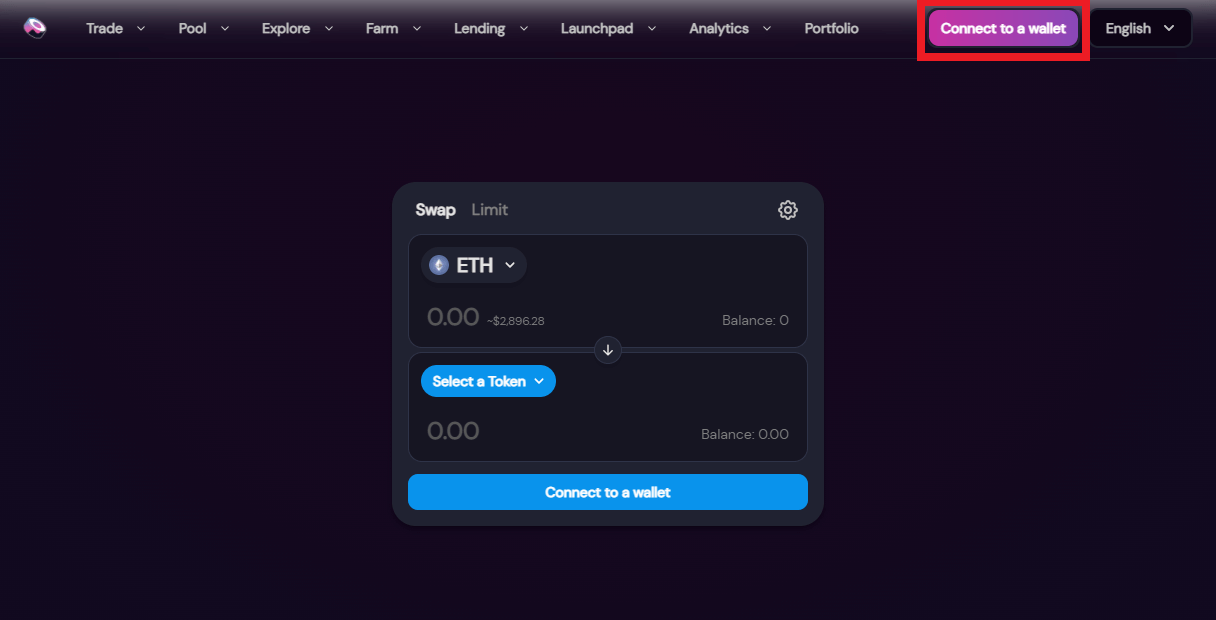
右上にある「Connect to a wallet」をクリックします。
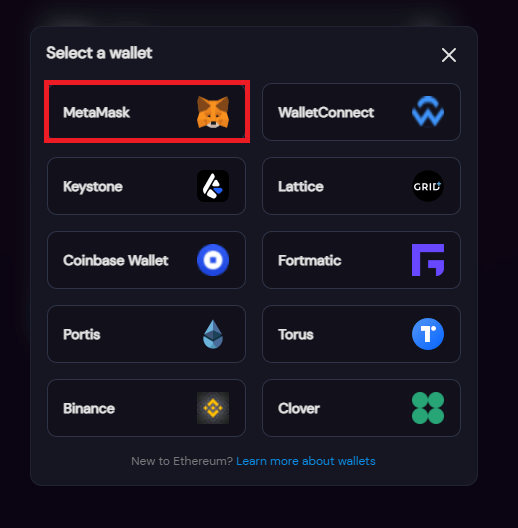
「MetaMask」を選択します。
※ここではメタマスクをHarmonyチェーンに切り替えておいて下さい。
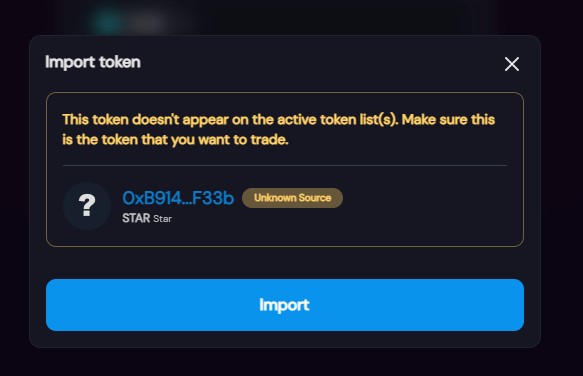
画面にトークン追加のウィンドウが表示されるので、「import」をクリックします。
※これはメタマスクではなく、SushiSwapサイトへの取引トークンの追加になります。
現在の$STARの価格の確認方法
$STARを購入する前に、現在の価格をこちらのページで確認できます。
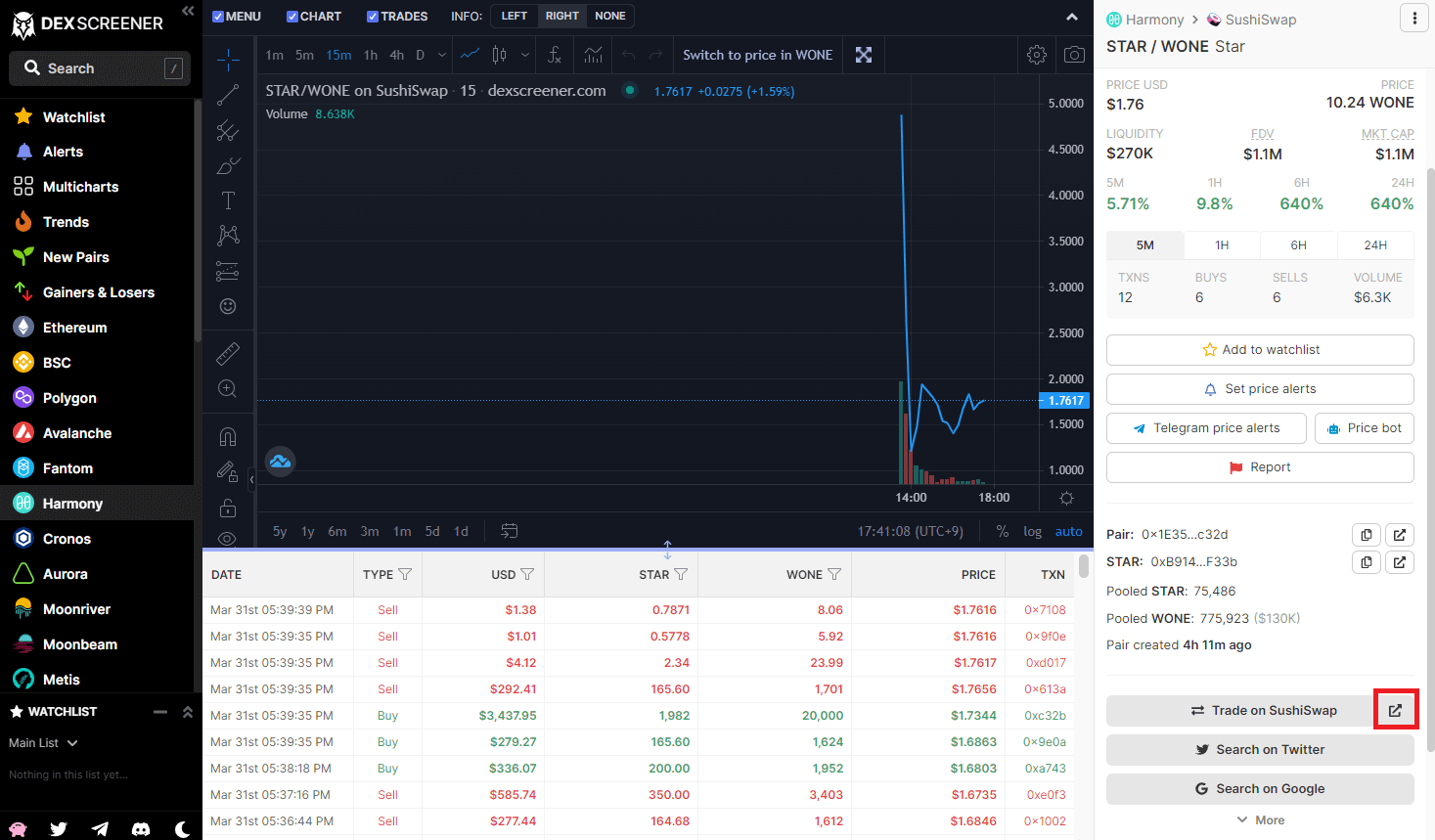
また、このページ内の右下にあるリンクからもSushiswapの$STAR購入ページへアクセスできます。
SushiSwapで$STARの購入金額を入力する
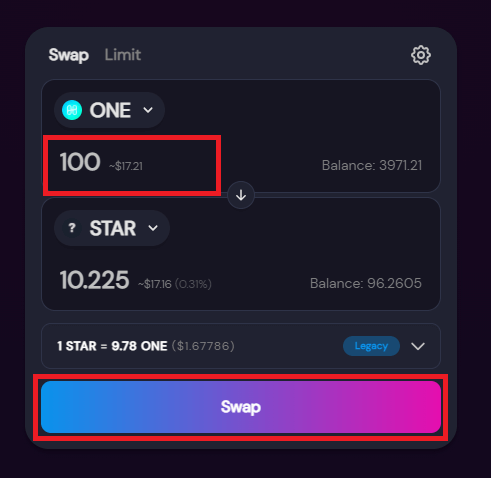
購入したい分の$ONEの金額を入力して、「Swap」をクリックします。
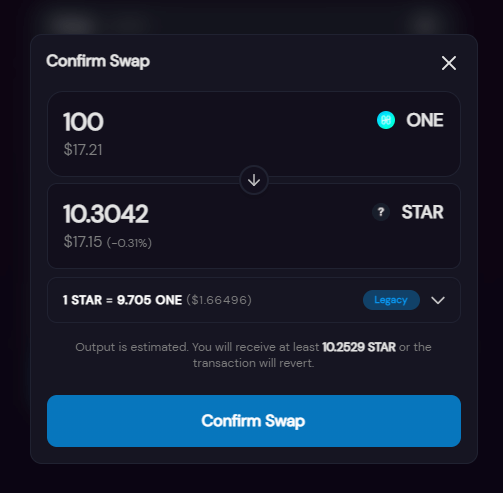
問題なければ、「Confirm Swap」を押して購入完了です。
ただ現状ではメタマスクに$STARが表示されないため、引き続きトークン追加を行っていきましょう。
仮想通貨$STARをメタマスクで表示させる方法
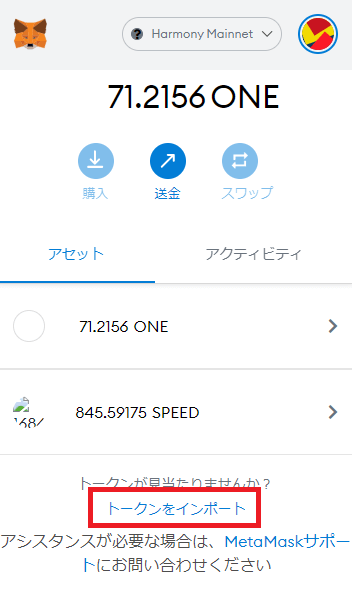
メタマスクを起動させ、下部の「import tokens」をクリックします。

トークンコントラクトアドレスの欄に、以下のトークンアドレスを入力します。
0xb914e7a183abcd46300584da828f62a39516f33b
入力後、「Add Custom Token」を押してください。
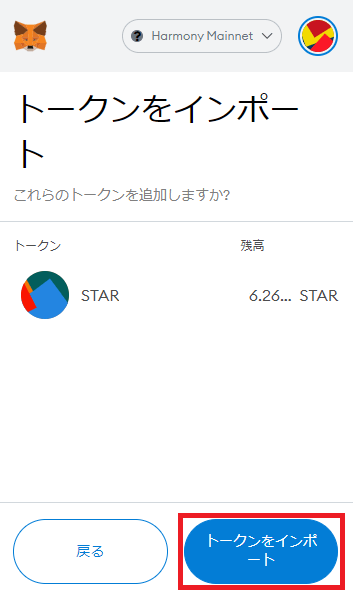
「トークンをインポート」をクリックします。
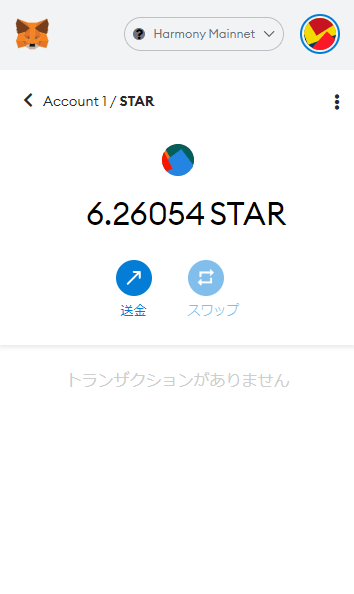
これで$STARのメタマスクへのトークン追加が完了です。
